|
1
Imposta come colore di primo
piano # E8CCA5
Colore di sfondo # 31203D
Crea un gradiente di primo piano
stile lineare con queste
impostazioni
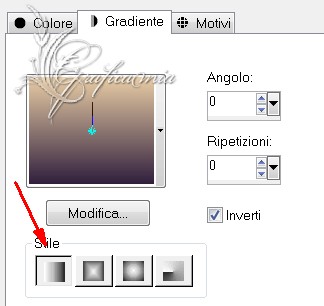
2
Apri una tela trasparente
750x600 pixel
Riempi la tela con il gradiente
Effetti - Plugin - Rendu / Halo
- Luminosita 187
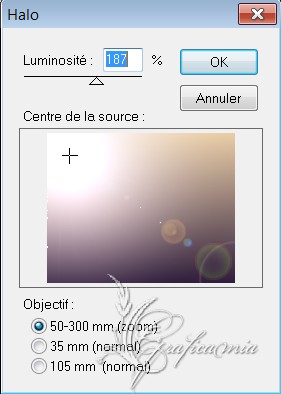
Ripeti con luminosità a 69
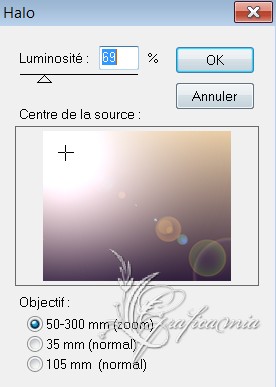
3
Effetti - effetti di bordo
aumenta
Effetti - Plugin - Redfield /
Fractalius
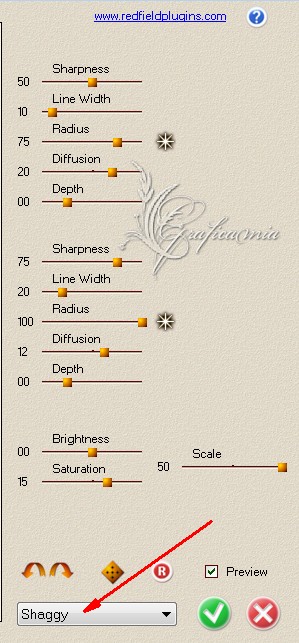
4
Livelli nuovo livello raster
Riempi con il colore di sfondo
5
Livelli carica maschera da disco
e Selezionare Nara-Mask-0428
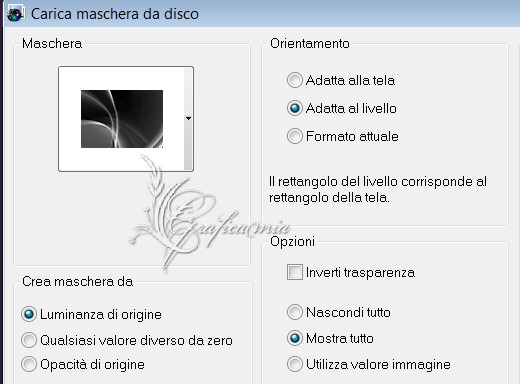
6
Livelli unisci - unisci gruppo
Immagine / Rifletti
7
Dalla barra degli strumenti
selezionare lo strumento penna -
Stile trattino piccolo larghezza
4

8
Nella tavolozza dei colori
deselezionare inverti al
gradiente
9
Parti dall'alto a circa 650
pixel e traccia una linea da 650
px fino alla palla in fondo a
sinistra
10
Traccia un'altra più corta fino
alla palla più alta
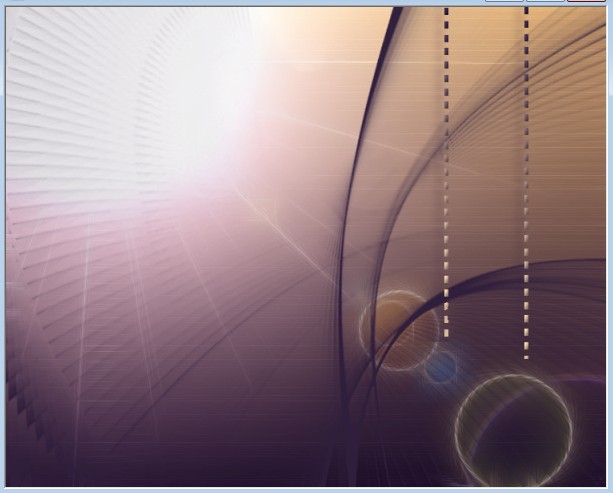
converti in livello raster
11
Livelli unisci - unisci giù
Effetti - effetti 3D smusso a
incasso
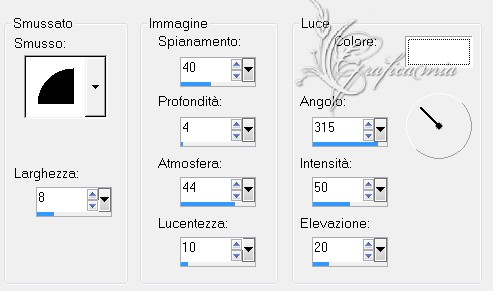
12
Effetti - effetti 3D sfalza
ombra colore #31203d
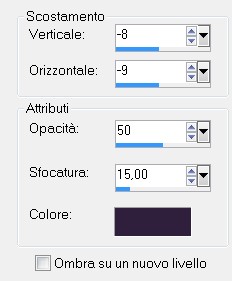
13
Apri il tube FEMME MISTED GINA
2388
Modifica copia - modifica
incolla come nuovo livello
14
Effetti - Plugin - Redfield /
Lattice Composer
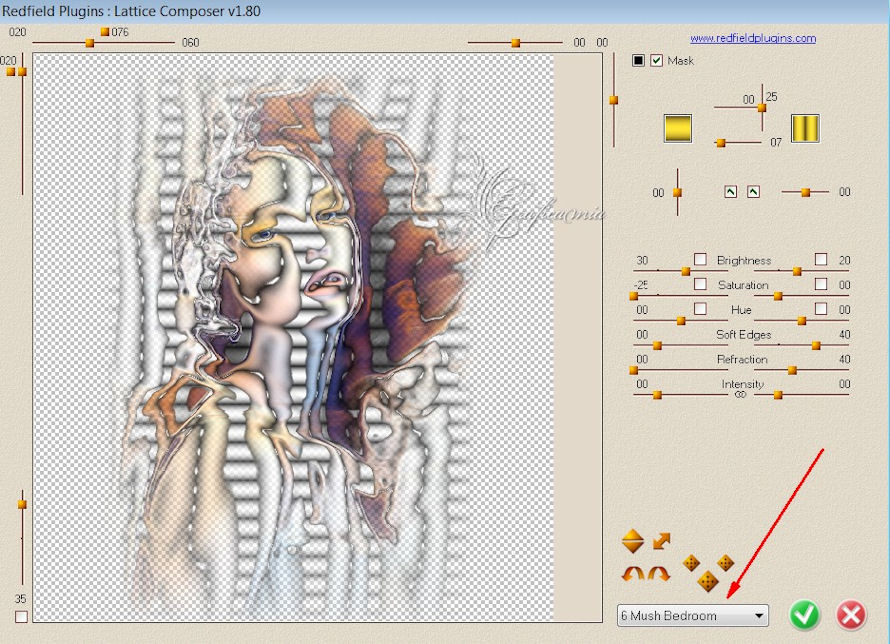
15
Abbassa l'opacità a 40
spostalo un pò a sinistra e in
giù
16
Di nuovo copia e incolla come
nuovo livello la donna
Immagine ridimensiona 70% -
tutti i livelli non selezionato
17
Effetti - Pluign Xero /
Porcelain
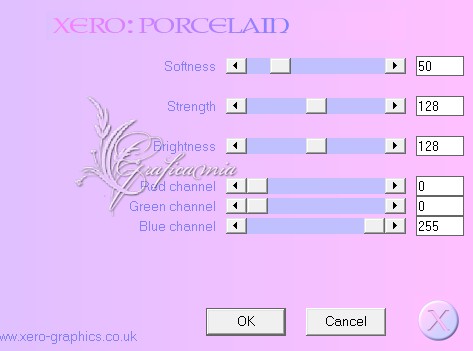
18
Con lo strumento gomma pulisci
la donna posizionandoti sul
livello donna sottostante
pulisci il viso, il collo e la
spalla
Posizionati sul livello
superiore per continuare
19
Apri il tube Leaves
Modifica copia - modifica
incolla come nuovo livello
Spostarlo in basso a sinistra
20
Regola tonalità e saturazione /
Viraggio
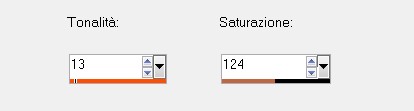
21
Con lo strumento cambia colore
con il colore di primo piano
clicca in una parte luminosa
delle foglie
22
Effetti - effetti 3D sfalza
ombra - colore di sfondo
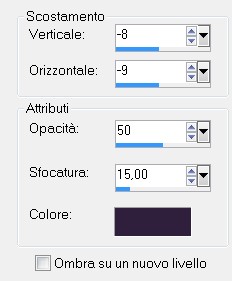
23
Livelli duplica
Immagine rifletti
Posizionalo a destra leggermente
superiore a quello di sinistra
applica di nuovo lo sfalza ombra
di prima
24
Apri il tube Small Image 1
Modifica copia - modifica
incolla come nuovo livello
Posizionalo in alto a destra
centrando le due linee tracciate
25
Regola messa a fuoco metti a
fuoco
Livelli duplica
Immagine rifletti
26
Immagine ridimensiona 70% -
tutti i livelli non selezionato
Livelli duplica
Immagine rifletti
27
Immagine ridimensiona 70% -
tutti i livelli non selezionato
posizionala sotto all'altra
28
Apri il tube Ribbon
Modifica copia - modifica
incolla come nuovo livello
Posizionalo a destra sopra alle
piccole immagini
29
Effetti - effetti 3D sfalza
ombra - colore di sfondo
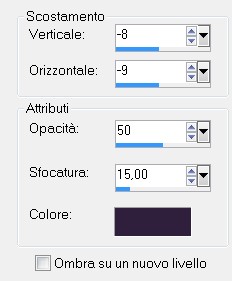
30
Regola messa a fuoco - metti a
fuoco
Con lo strumento selezione da
punto a punto seleziona il
nastro sopra alla 2° immagine
piccola
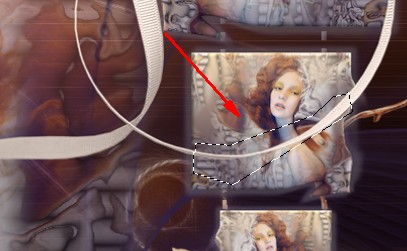
Premi canc dalla tastiera
(per aiutarti abbassa
momentaneamente l'opacità del
nastro - ricordati poi di
riportarla a 100)
31
Posizionati sul livello Raster 5
(quello della foglia di
sinistra)
Livelli disponi porta in alto
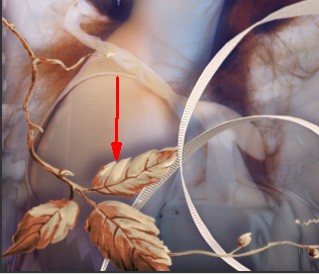
32
Apri nuovamente il tube Leaves
Modifica copia - modifica
incolla come nuovo livello
Immagine ridimensiona 70% -
tutti i livelli non selezionato
33
Immagine rifletti
Regola tonalità e saturazione /
Viraggio come sopra
Con lo strumento cambia colore
con il colore di primo piano
clicca in una parte luminosa
delle foglie
Posiziona la foglia in alto
destra
tra le due immagini piccole
34
Sfalza ombra come al punto 29
Apri il tube Eyelets
Modifica copia - modifica
incolla come nuovo livello
Posizionala in alto a destra
come immagine finale
35
modifica incolla di nuovo come
nuovo livello
Immagine ruota per gradi

Posizionalo leggermente più
sotto
36
Immagine rifletti
Spostalo più in basso a destra
Livelli unisci - unisci giù
Ripeti unisci giù (devi unire i
tre livelli degli occhielli)
37
Effetti - effetti 3D sfalza
ombra - colore di sfondo - come
al punto 29
38
Barra degli strumenti -
strumento testo - Font
AnnabeleJF - Dimensione 72
colore di sfondo

39
Digita la lettera "M" cambia
dimensione a 40 e digita "ystic"
dai uno spazio poi di nuovo
dimensione 72 digita di nuovo la
lettera "M"
poi a dimensione 40 digita "aiden"
Livello converti in livello
raster
Posizionalo in alto a sinistra
40
Sfalza ombra come al punto 29
41
Immagine / Aggiungi bordatura /
2px, simmetrica selezionata,
colore # e8cca5
Immagine / Aggiungi bordatura /
3px, simmetrica selezionata,
colore # 31203d
Immagine / Aggiungi bordatura /
6px, simmetrica selezionata,
colore # e8cca5
42
Con la bacchetta magica
seleziona il bordo di 6 pixel.
Riempi la selezione con il
motivo allegato
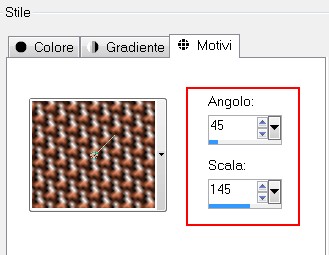
43
Regola tonalità e saturazione /
Viraggio come prima
Regola messa a fuoco / maschera
di contrasto

Selezioni - deseleziona
44
Immagine / Aggiungi bordatura /
12px, simmetrica selezionata,
colore # 31203d
Con la bacchetta magica
seleziona il bordo
Riempi con il gradiente cosi
impostato
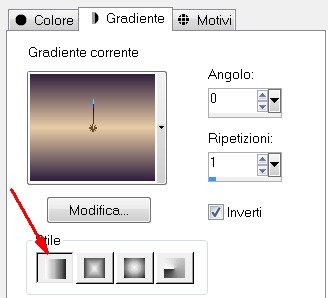
45
Effetti - Plugin - Graphics Plus
/ Cross Shadow standard
Selezioni deseleziona
46
Immagine / Aggiungi bordatura /
3px, simmetrica selezionata,
colore # e8cca5
Seleziona con la bacchetta
magica il bordino riempi con il
motivo rame
Ripeti tutto il punto 43
47
Immagine / Aggiungi bordatura /
33px, simmetrica selezionata,
colore # 31203d
Con la bacchetta magica
seleziona il bordo
Riempi con il gradiente cosi
impostato
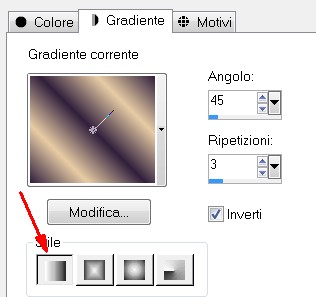
48
Effetti - Plugin - Graphics Plus
/ Cross Shadow standard
Selezioni deseleziona
49
Immagine / Aggiungi bordatura /
3px, simmetrica selezionata,
colore # e8cca5
Seleziona con la bacchetta
magica il bordino riempi con il
motivo rame
Ripeti tutto il punto 43
50
Immagine / Aggiungi bordatura /
12px, simmetrica selezionata,
colore # 31203d
Immagine / Aggiungi bordatura /
6px, simmetrica selezionata,
colore # e8cca5
Con la bacchetta magica
seleziona il bordo di 6 pixel
51
Riempi la selezione con il
motivo rame
Ripeti tutto il punto 43
52
Aggiungi la tua firma o
watermark
53
Sarebbe gradito se sull'immagine
si mettesse il copy di
Arasimages.
Non è obbligatorio ma molto
apprezzato, grazie
54
Salva in formato JPG

Le mie traduzioni sono registrte
su T.R.R.

Copyright © 2013 Webmaster
Graficamia |